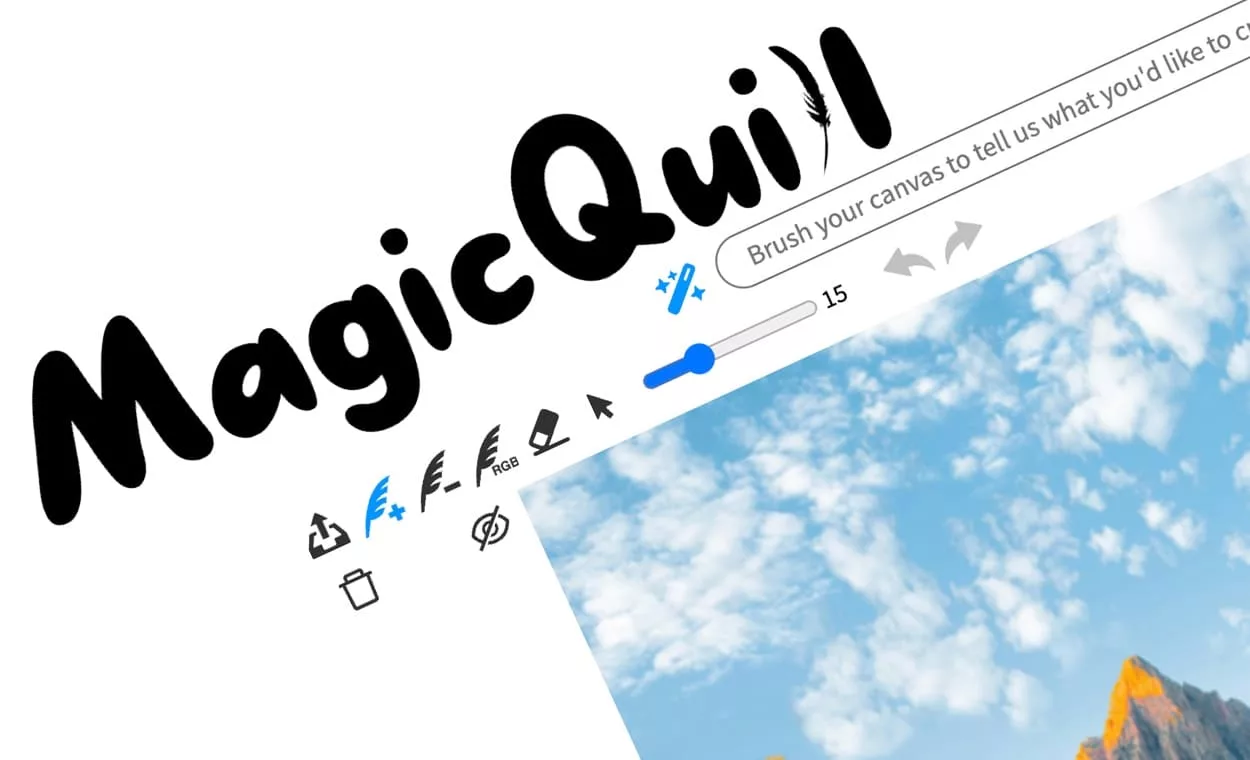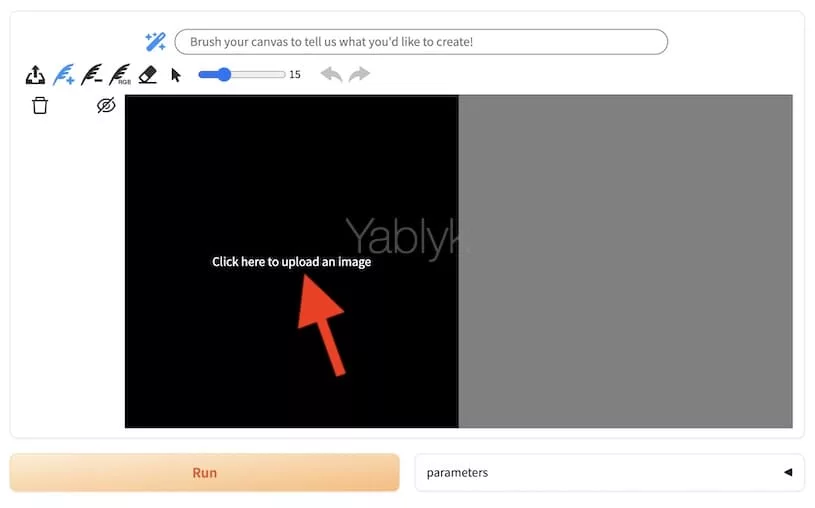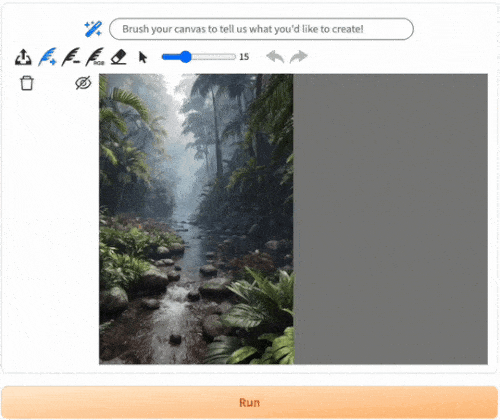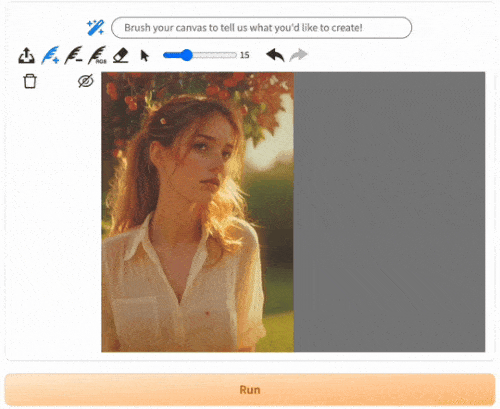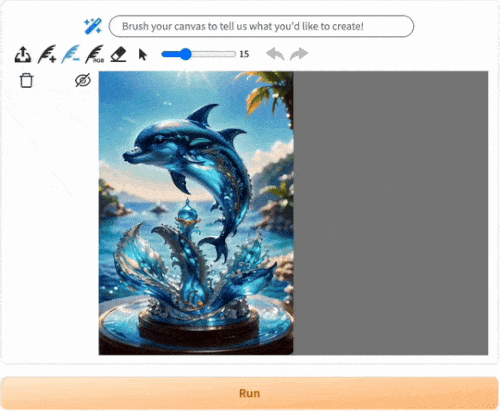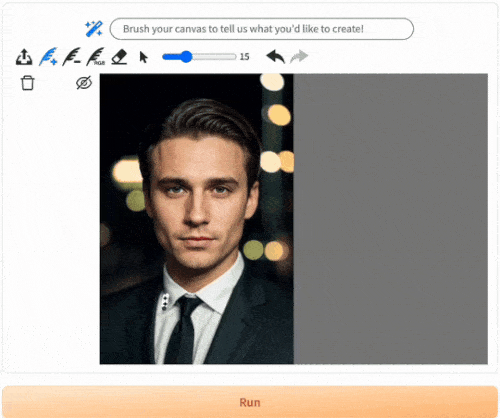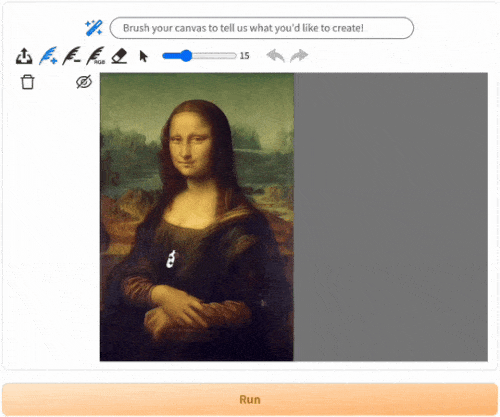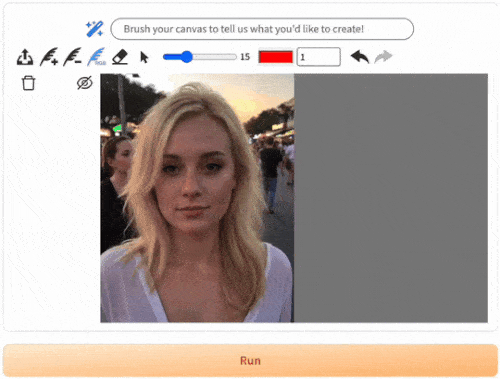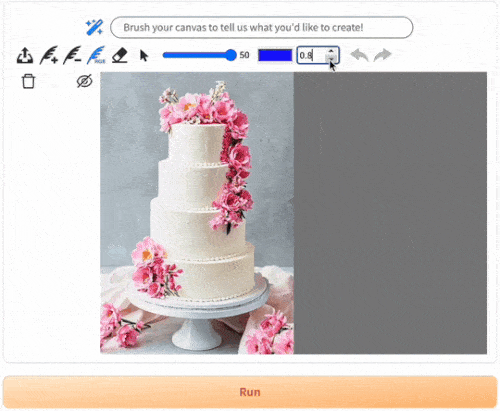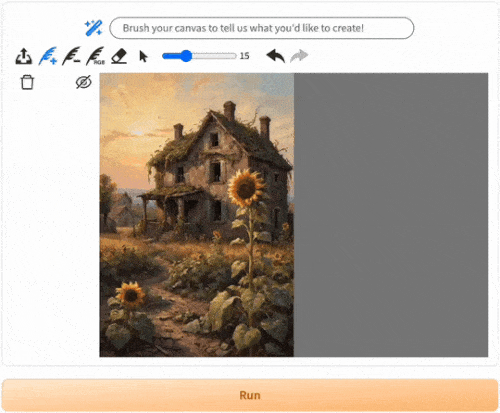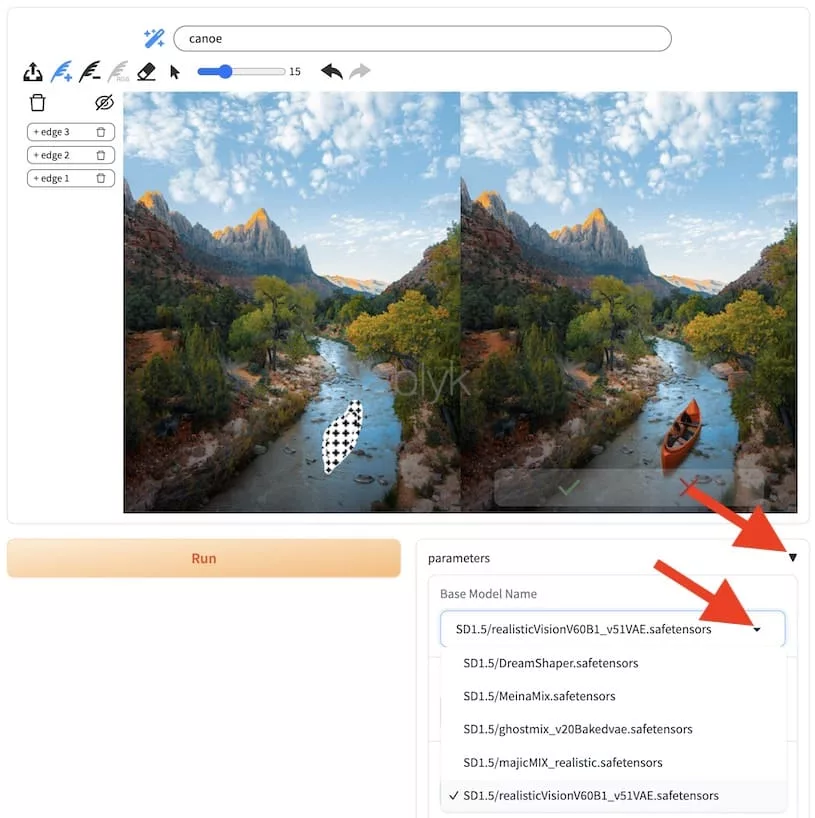Китайские разработчики представили простой онлайн-фоторедактор «MagicQuill» на основе искусственного интеллекта, который может помочь пользователю быстро удалить лишние объекты на изображении или сгенерировать новые, а также изменить цвет выбранных элементов. Сервис доступен совершенно бесплатно.
Подписаться на Яблык в Telegram — только полезные инструкции для пользователей iPhone, iPad и Mac t.me/yablykworld.
MagicQuill — редактирования изображений с интуитивно понятным интерфейсом позволяет пользователям выражать свои идеи — будь то вставка элементов, удаление объектов или изменение цвета — всего несколькими движениями. Взаимодействие с пользователем основано на использовании мультимодальной большой языковой модели (MLLM), которая предсказывает намерения в режиме реального времени, избавляя от необходимости вводить подсказки.
Как пользоваться MagicQuill?
1. Перейдите на главную страницу сервиса.
2. Нажмите на часть экрана с подписью «Click here to upload an image», чтобы загрузить изображение.
3. Используйте три типа кистей.
Перо со знаком «+» используется для добавления деталей и элементов. Нарисуйте самостоятельно элемент, который вы хотели бы добавить на изображение.
Если вы переборщили с применением кисти, то при помощи ластика, вы можете быстро удалить добавленные лишние линии.
На изображениях ниже показаны примеры добавления олененка на изображение с лесом и ожерелья на портрет девушки.
Перо со знаком «-» используется для удаления лишних объектов на изображении.
На изображении ниже продемонстрирован пример удаления второго плавника у дельфина при помощи кисти со знаком «-», а также добавление короны при помощи кисти со знаком «+».
Вы можете комбинировать кисти со значками «+» и «-» по вашему усмотрению.
Перо со знаком «RGB» используется для изменения цвета выбранного объекта. Коснитесь сначала кисти со значком «RGB», а затем выберите цвет в небольшом прямоугольнике правее.
Примечание. На данный момент перо со знаком «RGB» нельзя использовать совместно с другими кистями.
4. Используйте волшебную палочку и собственные подсказки.
Когда вы закончите рисовать добавляемый объект при помощи кисти со значком «+», в строке возле значка с изображением волшебной палочки появится предполагаемое наименование элемента. Иногда программа может ошибаться, поэтому вы можете самостоятельно ввести в строку правильное название добавляемого объекта на английском языке.
5. Как вы уже, вероятно, поняли, для создания изображения нажмите кнопку «Run» под изображением.
6. Используйте выпадающий список «Parameters».
Используйте этот раздел с дополнительными настройками, если вы хотите более тщательно контролировать результаты генерации.
Здесь вы можете выбрать базовую модель для разных стилей редактирования, например:
- SD1.5/realisticVisionV60B1_v51VAE.safetensors: модель по умолчанию. Генерирует изображения в реалистичном стиле. Используйте ее в большинстве случаев.
- SD1.5/DreamShaper.safetensors: этот инструмент предназначен для создания изображений в стиле фэнтези.
- SD1.5/majicMIX_реалистичный: эта модель хорошо подходит для создания портретов.
- SD1.5/MeinaMix.safetensors: эта модель предназначена для создания аниме-изображений.
- SD1.5/ghostmix_v20Bakedvae.safetensors: дополнительная модель для создания изображений в стиле аниме.
Имеются и несколько других настроек, которые позволяют указывать отрицательный промт, увеличить или уменьшить влияние мазка, изменять насыщенность цвета и т.д.
Видео с демонстрацией возможностей сервиса:
🔥 Смотрите также:
- Обзор Ideogram, или как бесплатно генерировать очень реалистичные картинки с нейросетью.
- Бесплатные нейросети для написания текстов на русском языке.
- Как улучшить качество фото при помощи нейросети на Mac: онлайн + лучшие бесплатные приложения.